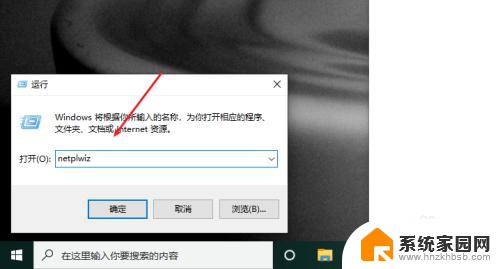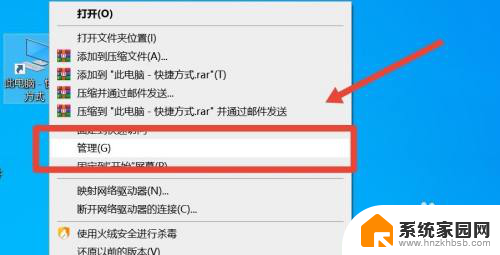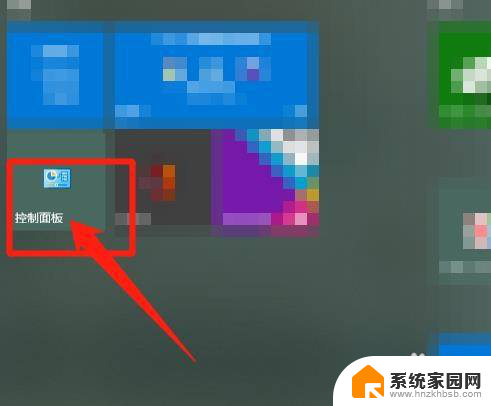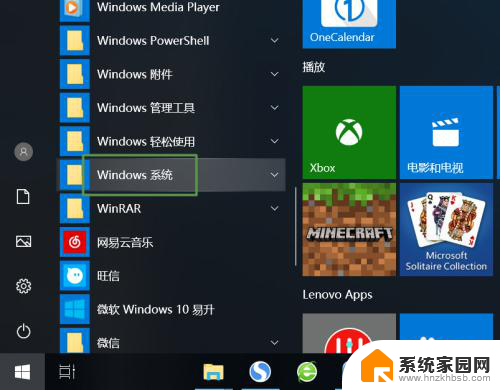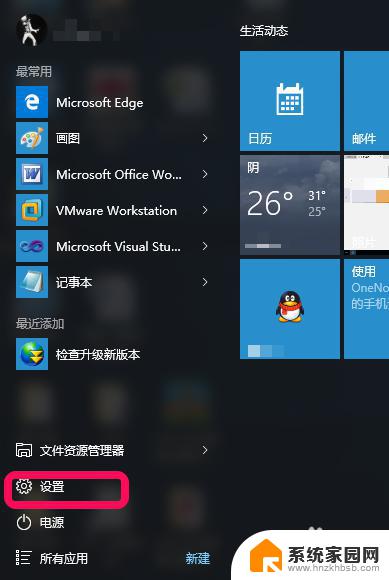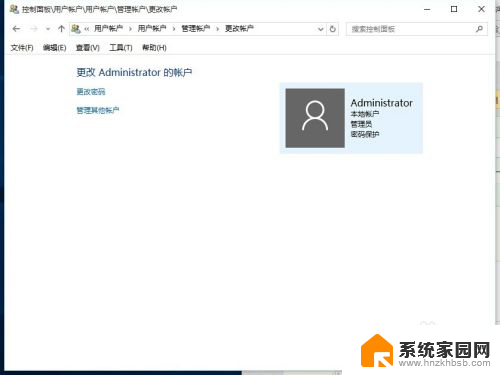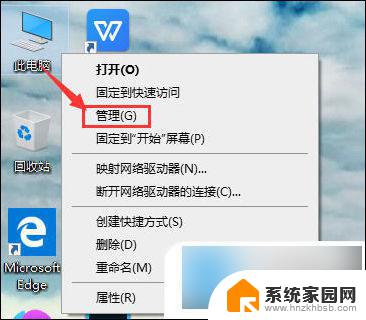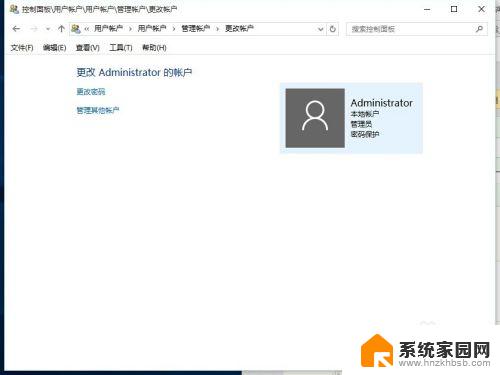win10更改电脑账户图片 电脑用户账户图片修改方法
更新时间:2024-01-13 08:43:53作者:yang
Win10操作系统提供了一种简单而便捷的方法来更改电脑账户图片,让用户能够个性化地设置自己的账户头像,通过这种方式,我们可以将电脑账户图片修改为我们喜欢的照片或者图标,使之更符合个人的审美口味。这不仅能够让我们在使用电脑时感到愉悦,还能够展示出我们的个性和独特之处。所以如果你对当前的账户图片不满意,不妨尝试一下Win10提供的这种方法,让电脑账户图片焕然一新吧!
操作方法:
1.首先我们修改的图片就是开始菜单的“账户图片”。截图如下。
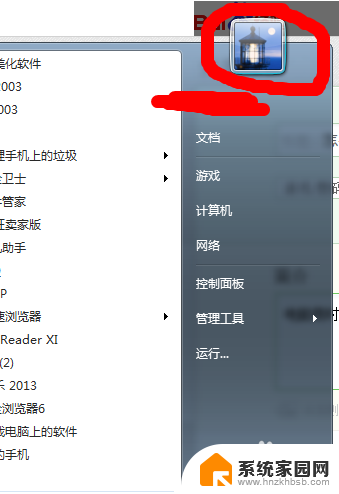
2.找到之后我们选择开始菜单,然后选择“控制面板”选择进入。
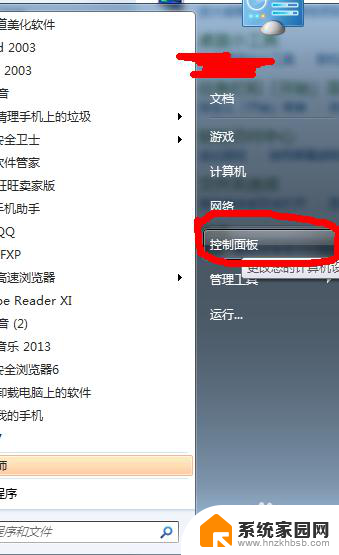
3.选择控制面板之后我们继续选择“外观与个性”----“更改主题”。
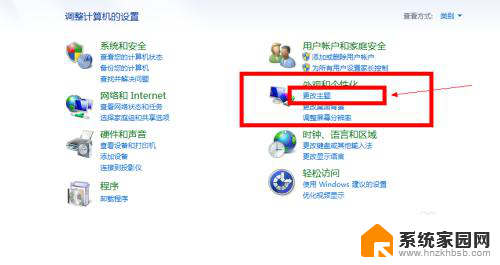
4.选择之后我们我们会看到界面左侧有个“更改账户图片”。选择自己的喜欢的点击“更改图片就可以成功”
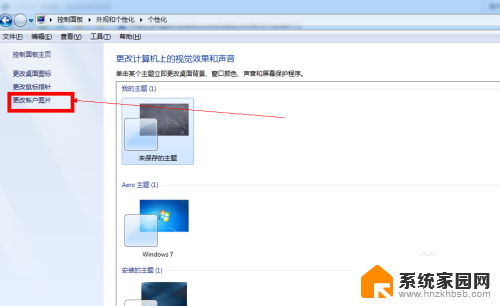
5.也可以选择“更多图片”这个选项是你下载的图片或者自己的艺术照等,选择你自己的图片打开就可以。
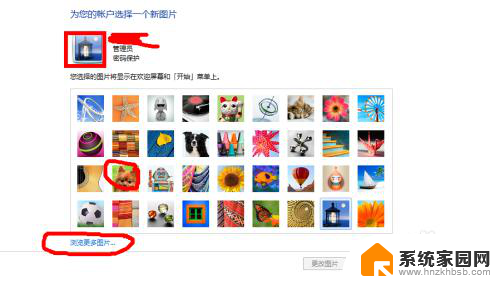
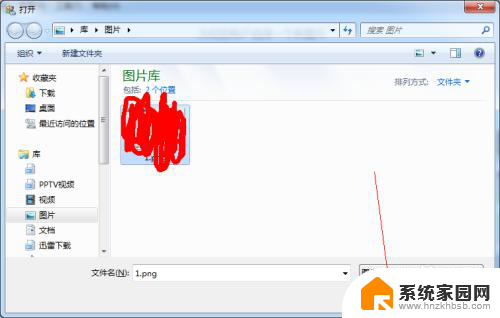
6.设置成功后就可以看到你的效果了。
以上就是win10更改电脑账户图片的全部内容,如果你遇到这种情况,可以尝试按照以上方法解决,希望对大家有所帮助。